250x250
728x90
파워포인트 글자크기 및 간격 줄이는 방법 간단히
알아보고자 합니다.
조금 더상세한 설명을 위해 캡쳐이미지와 함께, 설명드리고자 하오니
이점 참고 부탁드립니다.
1. 글자크기
첫번째방법으로는
아래 캡쳐이미지와 같이 상단의 글 박스가 있습니다.
거기서 숫자를 입력하여 조정하거나 리스팅 되어있는 목록을 선택하여 글자크기를 조절할 수 있습니다.
두번째 방법으로는
Ctrl + ] 는 글자를 크게 하는 단축키이고
Ctrl + [ 는 글자를 작게하는 단축키입니다.
해당 기능을 활용하시려면 반드시 글자를 드래그해서 영역지정을 하고 ,
진행되야되는점 잊지마시길 바랍니다.
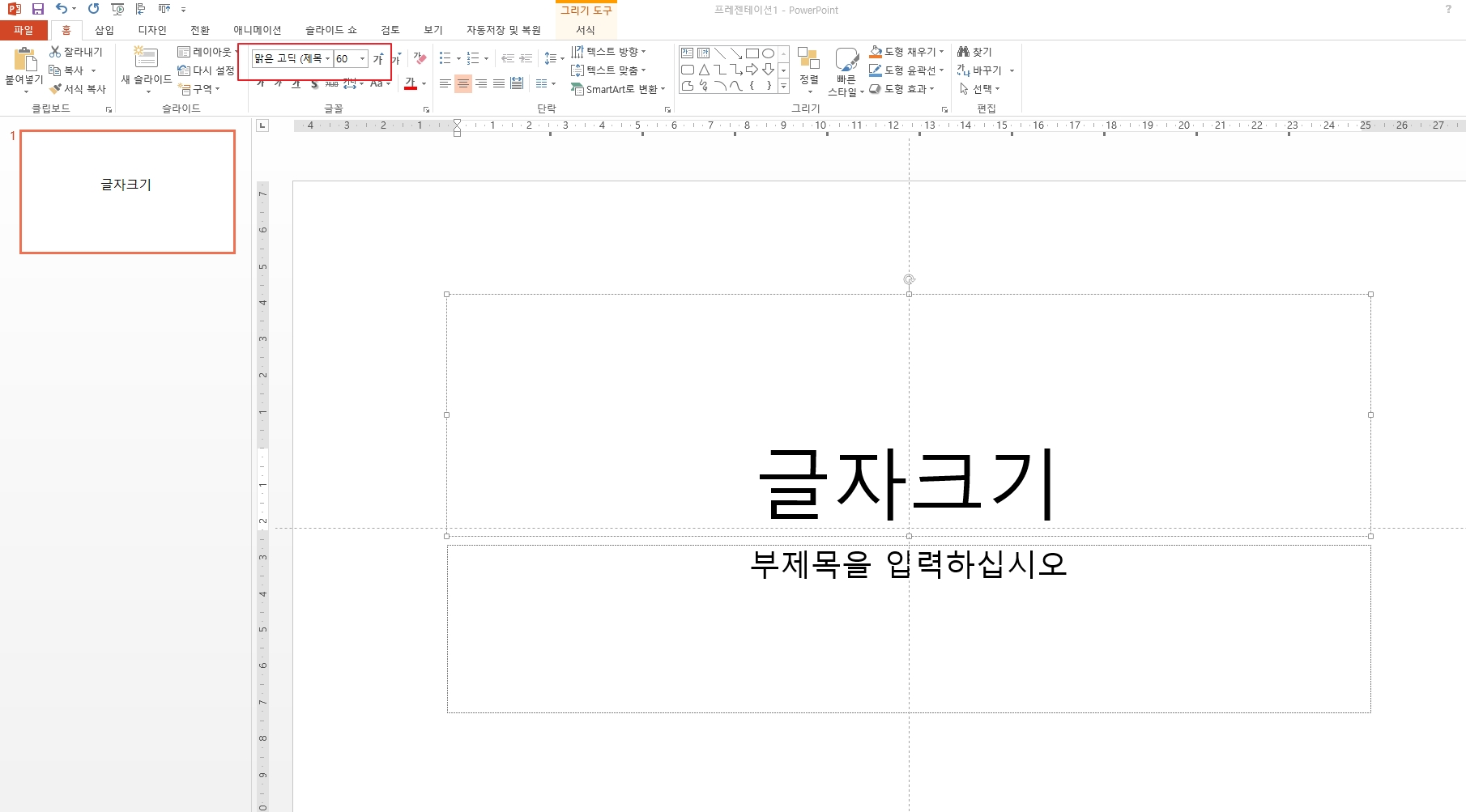
2. 글자간격
글자간격은 아래 와 같이 글자에서 아래이미지와 같이 <-> 가나 항목을 활용해 글자 간격을 줄 일 수 있습니다.

매우좁게, 좁게, 표준으로, 넓게, 매우넓게 로 기본적인 값으로 설정도 간편하게 가능하시고요,
기타간격을 들어가셔서 조금 더 숫자입력을 통해 디테일하게 설정도 가능하십니다.
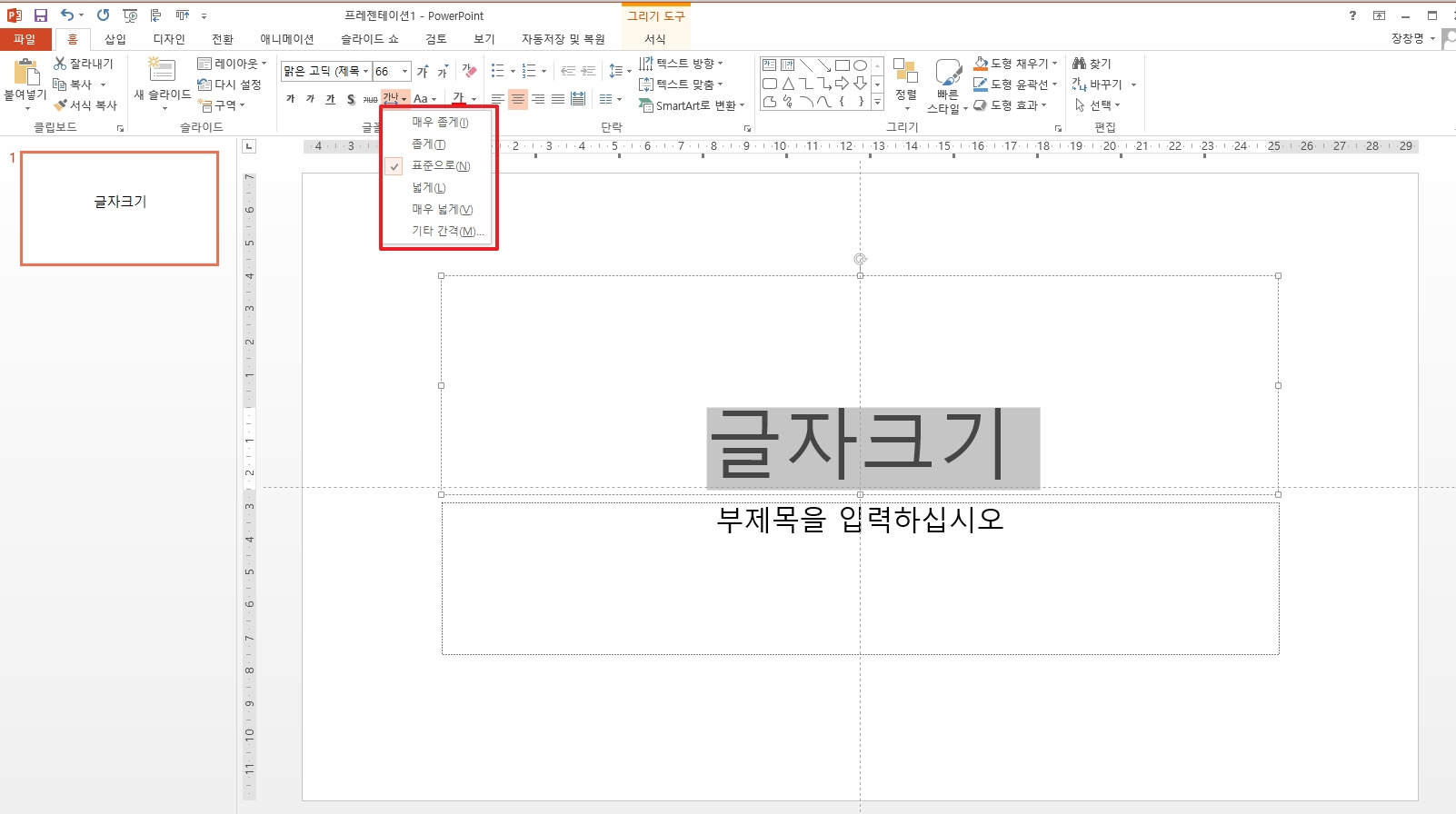
아래와 같이 문자간격 값에 넣어주세요.
숫자가 커질수록 넓어지고, 낮아질수록 좁아지는 점 참고 부탁드립니다.
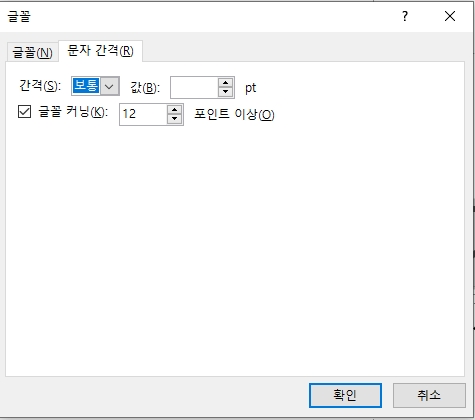
728x90
'실무 좀 잘하고 싶다. > 파워포인트(PPT)' 카테고리의 다른 글
| 파워포인트 배경색 및 이미지 넣는 방법 및 배경복사 (0) | 2020.08.11 |
|---|---|
| 파워포인트 슬라이드 너비 높이 및 용지방향 설정 방법 (0) | 2020.08.06 |
| 파워포인트 눈금자, 눈금선, 안내선 설정 (0) | 2020.04.16 |
| 파워포인트 기초 새슬라이드 추가하는 방법 (0) | 2020.04.16 |
| 파워포인트 하이퍼링크 색 변경하는 법 쉽게 (0) | 2020.03.19 |